12.5 Anzeigen und Bearbeiten von Delegiertenzuweisungen
Die Aktion ermöglicht Ihnen die Anzeige Ihrer Delegiertenzuweisungen. Wenn Sie ein Bereitstellungsadministrator, Bereitstellungsmanager oder Team-Manager sind, können Sie diese Aktion auch zum Bearbeiten von Delegiertenzuweisungen verwenden.
Nur Bereitstellungsadministratoren, Bereitstellungsmanager und Team-Manager können Delegierte zuweisen, wie im Folgenden beschrieben:
-
Der Bereitstellungsadministrator und der Bereitstellungsmanager können Delegiertenzuweisungen für jeden Benutzer in der Organisation definieren.
-
Ein Team-Manager ist möglicherweise berechtigt, Delegiertenzuweisungen für Mitglieder seines Teams zu erstellen. Dies hängt jedoch von der Definition der Teamberechtigungen ab. Die Delegierten müssen ebenfalls Mitglied des Teams sein. Zum Definieren eines Delegierten muss ein Team-Manager die Aktion verwenden.
Wenn ein Team-Manager eine Delegiertenbeziehung für Benutzer definieren muss, die ihm nicht unterstellt sind, muss er den Bereitstellungsadministrator bitten, die Delegiertenbeziehung zu definieren.
TIPP:Damit Sie die Aktion verwenden können, müssen Sie mindestens eine Delegiertenzuweisung haben.
12.5.1 Anzeigen Ihrer Delegierteneinstellungen
-
Klicken Sie auf in der Aktionsgruppe .
Die Benutzeranwendung zeigt Ihre aktuellen Einstellungen an.
Wenn Sie kein Bereitstellungsadministrator, Bereitstellungsmanager oder Team-Manager sind, wird Ihnen eine schreibgeschützte Ansicht Ihrer Delegiertenzuweisungen angezeigt:
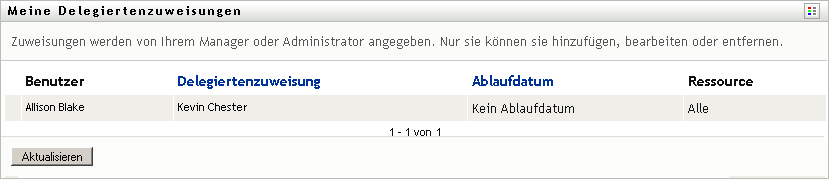
Wenn Sie über Administratorrechte verfügen, können Sie mithilfe entsprechender Schaltflächen Delegiertenzuweisungen erstellen und bearbeiten.
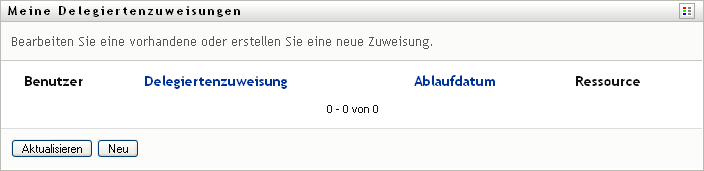
-
Klicken Sie zum Aktualisieren der Liste auf .
12.5.2 Erstellen oder Bearbeiten von Delegiertenzuweisungen
-
Klicken Sie zum Bearbeiten einer Delegiertenzuweisung auf neben der Zuweisung:

Klicken Sie zum Erstellen einer Delegiertenzuweisung auf .
Wenn Sie der Administrator für Bereitstellungsanwendungen sind, sieht die Benutzeroberfläche der Benutzeranwendung wie folgt aus und ermöglicht Ihnen das Definieren von Delegiertenzuweisungen:
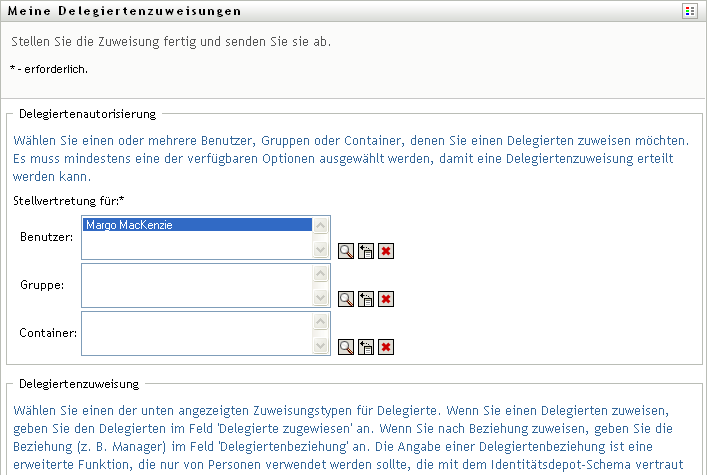
-
Wählen Sie einen oder mehrere Benutzer, Gruppen oder Container aus, denen Sie einen Delegierten zuweisen möchten.
Verwenden Sie die oder das Werkzeug , um einen Benutzer, eine Gruppe oder einen Container auszuwählen.
-
Klicken Sie auf . Geben Sie im Feld den Benutzer an, der der Delegierte sein soll. Sie können auch auf klicken und anschließend eine Beziehung im Feld auswählen.
-
Geben Sie das Ende des Zeitraums durch Klicken auf eine der folgenden Schaltflächen an:
-
Wählen Sie im Feld die Kategorie der Prozessanforderungen aus. Wählen Sie , um die Anforderungen aller verfügbaren Kategorien einzuschließen.
-
Wählen Sie die zu delegierenden Anforderungen in der Liste aus und klicken Sie auf .
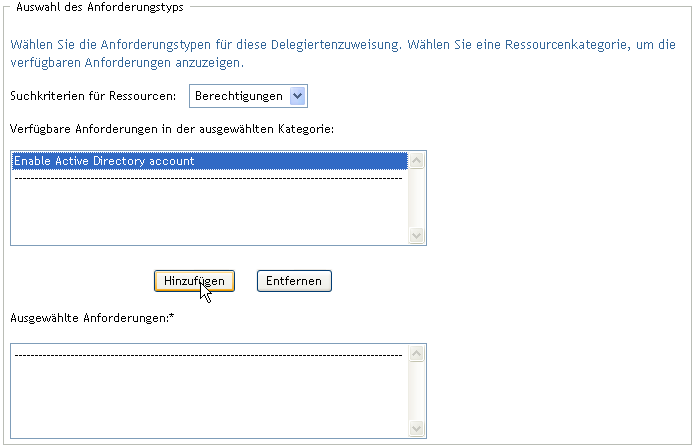
Alle von Ihnen hinzufügten Prozessanforderungen werden in die Liste aufgenommen.
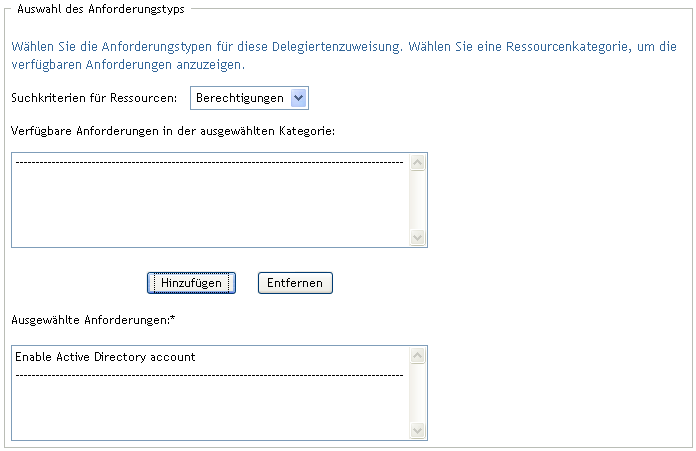
Wenn Sie mehrere Anforderungen hinzufügen, wird jede Anforderung als einzelnes Objekt behandelt, das separat bearbeitet werden kann.
-
Klicken Sie zum Entfernen einer Anforderung aus der Liste auf .
-
Klicken Sie auf , damit Ihre Änderungen wirksam werden.
Die Benutzeranwendung zeigt eine Bestätigungsmeldung an, wenn die Delegiertenzuweisung erfolgreich gesendet wurde:
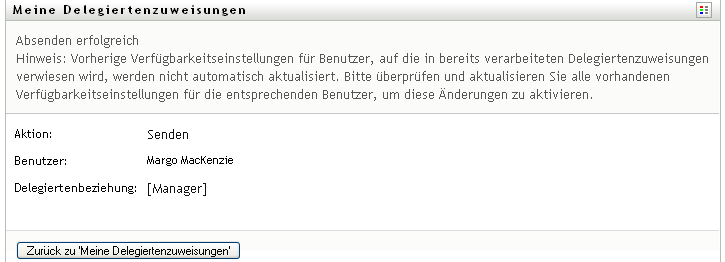
12.5.3 Löschen einer Delegiertenzuweisung
So löschen Sie eine Delegiertenzuweisung:
-
Klicken Sie neben der Zuweisung auf :
